Comment laisser un texte de groupe sur iPhone, iPad et Mac
Comment
Contenu
- Quitter un texte de groupe sur iPhone et iPad
- Gestion des textes de groupe sur iPhone et iPad
- FAQ
- Résumé
Les SMS de groupe sont un excellent moyen de rester en contact avec vos amis et votre famille, mais vous devrez parfois quitter une conversation de groupe par SMS. Que vous cherchiez à laisser un texte de groupe sur votre iPhone, iPad ou Mac, nous vous montrerons les étapes à suivre pour quitter une conversation textuelle de groupe sur tous vos appareils Apple.
Laisser un texte de groupe sur votre iPhone, iPad ou Mac peut être un processus délicat. Heureusement, vous pouvez suivre quelques étapes simples pour vous assurer de ne manquer aucun message important. Pour laisser un texte de groupe sur votre iPhone ou iPad, ouvrez simplement l'application Messages et sélectionnez la conversation de groupe que vous souhaitez quitter. Ensuite, appuyez sur le bouton 'Quitter la conversation' en bas de l'écran. Sur votre Mac, ouvrez l'application Messages et sélectionnez la conversation de groupe que vous souhaitez quitter. Ensuite, cliquez sur le bouton 'Quitter la conversation' dans le coin supérieur droit de la fenêtre. Pour plus d'informations sur la façon de laisser un texte de groupe sur votre iPhone, iPad ou Mac, consultez ces sources macbook airmagsafegurmanbloomberg et supprimer la ram du macbook pro .
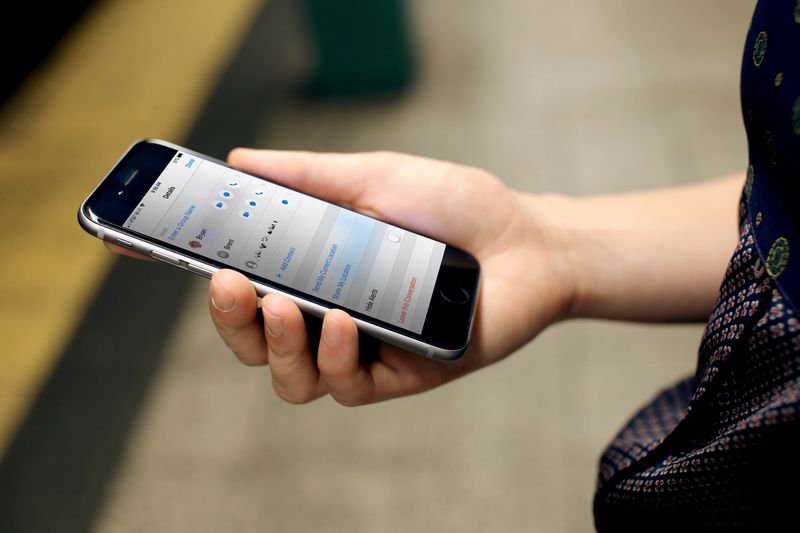
Quitter un texte de groupe sur iPhone et iPad
Il est facile de quitter une conversation textuelle de groupe sur votre iPhone ou iPad. Voici ce que vous devez faire :
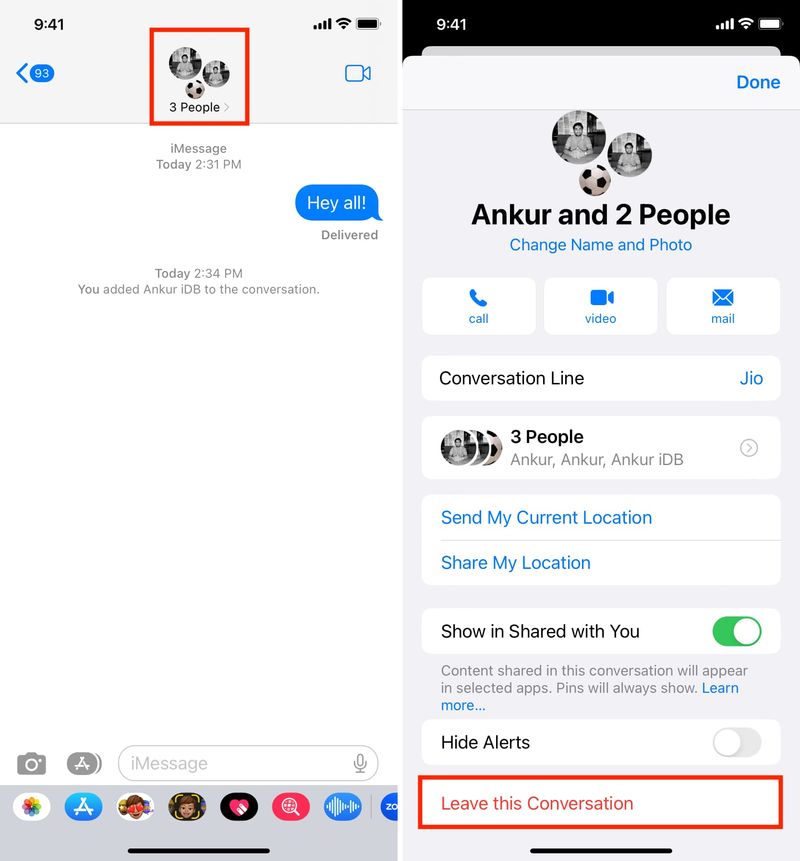
- Ouvrez l'application Messages sur votre iPhone ou iPad.
- Appuyez sur la conversation textuelle de groupe que vous souhaitez quitter.
- Appuyez sur le haut de la conversation.
- Appuyez sur le bouton Infos.
- Appuyez sur le bouton Quitter cette conversation.
- Appuyez sur Quitter la conversation pour confirmer.
Quitter un texte de groupe sur Mac
Quitter une conversation textuelle de groupe sur votre Mac est tout aussi simple. Voici ce que vous devez faire :
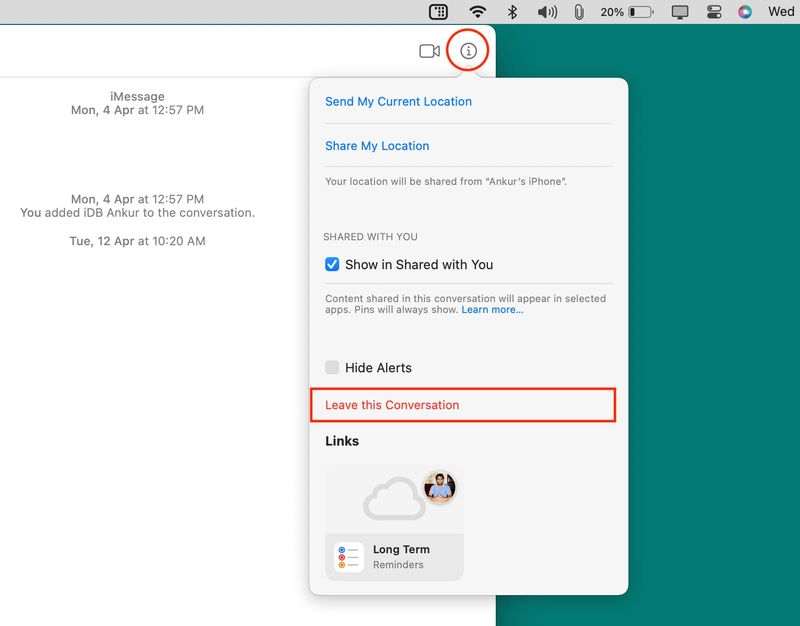
- Ouvrez l'application Messages sur votre Mac.
- Sélectionnez la conversation textuelle de groupe que vous souhaitez quitter.
- Cliquez sur le bouton Détails dans le coin supérieur droit de la conversation.
- Cliquez sur le bouton Quitter cette conversation.
- Cliquez sur Quitter la conversation pour confirmer.
Gestion des textes de groupe sur iPhone et iPad
Si vous souhaitez gérer une conversation textuelle de groupe sur votre iPhone ou iPad, vous pouvez le faire en suivant ces étapes :
- Ouvrez l'application Messages sur votre iPhone ou iPad.
- Appuyez sur la conversation textuelle de groupe que vous souhaitez gérer.
- Appuyez sur le haut de la conversation.
- Appuyez sur le bouton Infos.
- Appuyez sur le bouton Ajouter un contact pour ajouter un contact à la conversation.
- Appuyez sur le bouton Supprimer le contact pour supprimer un contact de la conversation.
- Appuyez sur le bouton Muet pour couper la conversation.
- Appuyez sur le bouton Quitter cette conversation pour quitter la conversation.
Gestion des textes de groupe sur Mac
Gérer une conversation textuelle de groupe sur votre Mac est tout aussi simple. Voici ce que vous devez faire :
- Ouvrez l'application Messages sur votre Mac.
- Sélectionnez la conversation textuelle de groupe que vous souhaitez gérer.
- Cliquez sur le bouton Détails dans le coin supérieur droit de la conversation.
- Cliquez sur le bouton Ajouter un contact pour ajouter un contact à la conversation.
- Cliquez sur le bouton Supprimer le contact pour supprimer un contact de la conversation.
- Cliquez sur le bouton Muet pour couper la conversation.
- Cliquez sur le bouton Quitter cette conversation pour quitter la conversation.
FAQ
- Q : Comment puis-je laisser un texte de groupe sur mon iPhone ? UN: Pour quitter une conversation textuelle de groupe sur votre iPhone, ouvrez l'application Messages, appuyez sur la conversation textuelle de groupe que vous souhaitez quitter, appuyez sur le haut de la conversation, appuyez sur le bouton Info, appuyez sur le bouton Quitter cette conversation, puis appuyez sur Quitter la conversation pour confirmer.
- Q : Comment puis-je laisser un texte de groupe sur mon Mac ? UN: Pour quitter une conversation textuelle de groupe sur votre Mac, ouvrez l'application Messages, sélectionnez la conversation textuelle de groupe que vous souhaitez quitter, cliquez sur le bouton Détails dans le coin supérieur droit de la conversation, cliquez sur le bouton Quitter cette conversation, puis cliquez sur Quitter la conversation confirmer.
- Q : Comment gérer un texte de groupe sur mon iPhone ? UN: Pour gérer une conversation textuelle de groupe sur votre iPhone, ouvrez l'application Messages, appuyez sur la conversation textuelle de groupe que vous souhaitez gérer, appuyez sur le haut de la conversation, appuyez sur le bouton Infos, puis appuyez sur le bouton Ajouter un contact, Supprimer un contact ou Muet comme requis.
- Q : Comment gérer un texte de groupe sur mon Mac ? UN: Pour gérer une conversation textuelle de groupe sur votre Mac, ouvrez l'application Messages, sélectionnez la conversation textuelle de groupe que vous souhaitez gérer, cliquez sur le bouton Détails dans le coin supérieur droit de la conversation, puis cliquez sur Ajouter un contact, Supprimer un contact ou Couper le son. bouton au besoin.
Résumé
Il est facile de quitter et de gérer les SMS de groupe sur votre iPhone, iPad et Mac. Suivez simplement les étapes décrites ci-dessus et vous pourrez quitter et gérer les textes de groupe sur tous vos appareils Apple. Pour plus d'informations, consultez le Page d'assistance Apple .
| Appareil | Quitter un texte de groupe | Gérer un texte de groupe |
|---|---|---|
| iPhone/iPad | Ouvrez l'application Messages, appuyez sur la conversation, appuyez sur Infos, appuyez sur Quitter cette conversation, appuyez sur Quitter la conversation | Ouvrez l'application Messages, appuyez sur Conversation, appuyez sur Infos, appuyez sur Ajouter un contact, Supprimer un contact ou Muet |
| Mac | Ouvrez l'application Messages, sélectionnez la conversation, cliquez sur Détails, cliquez sur Quitter cette conversation, cliquez sur Quitter la conversation | Ouvrez l'application Messages, sélectionnez la conversation, cliquez sur Détails, cliquez sur Ajouter un contact, Supprimer un contact ou Muet |
Vous savez maintenant comment quitter et gérer les SMS de groupe sur votre iPhone, iPad et Mac. Alors allez-y et commencez à utiliser des SMS de groupe pour rester en contact avec vos amis et votre famille.